本文属于机器翻译版本。若本译文内容与英语原文存在差异,则一律以英文原文为准。
使用 USB 远程控制
注意
该功能仅适用于可安装的 Windows 客户端。
对于 Amazon DCV,您可以使用专用的 USB 设备,例如 3D 指点设备和双重身份验证 USB 加密狗。这些设备必须连接到您的计算机,才能与 Amazon DCV 服务器上运行的应用程序进行交互。
注意
Amazon DCV 自动支持绘图板、游戏手柄和智能卡读卡器,而无需使用 USB 远程控制。
您必须获得授权才能使用此功能。如果您未获得授权,则该功能在客户端中不可用。有关更多信息,请参阅《Amazon DCV 管理员指南》中的配置 Amazon DCV 授权。
在启用该功能后,将支持最常用的 USB 设备。您可以将它们连接到您的计算机并在服务器上使用它们,而无需进行额外的配置。
不过,在默认配置中不支持某些专用的 USB 设备。在连接不支持的设备后,不会在设置菜单中显示这些设备。必须先将这些设备添加到 Amazon DCV 服务器上的 USB 设备允许列表中,然后才能使用这些设备。在将这些设备添加到该列表后,它们显示在客户端上的设置菜单中。
有关该配置或 Amazon DCV 服务器上可能需要的任何其他配置的信息,请参阅《Amazon DCV 管理员指南》中的启用 USB 远程控制。
在 Amazon DCV 服务器上使用 USB 设备
将 USB 设备插入到您的计算机上的任何打开的 USB 插槽中。
转到您的 DCV 客户端会话。
选择位于窗口左上角的设置图标。

从下拉菜单中选择可移动设备...。
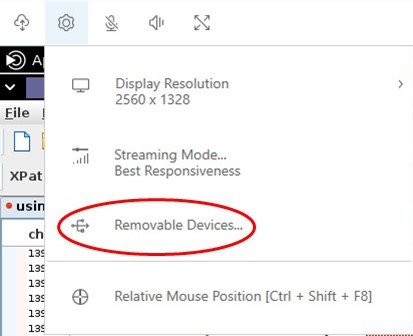
移动列表中的 USB 设备旁边的滑块。
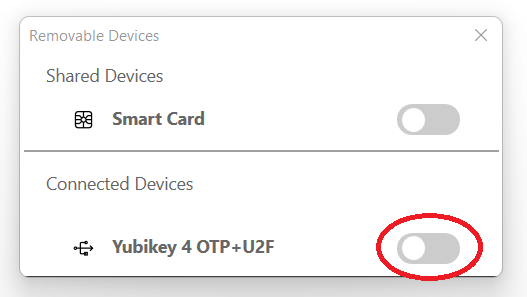
您的 USB 设备现在可以使用了。